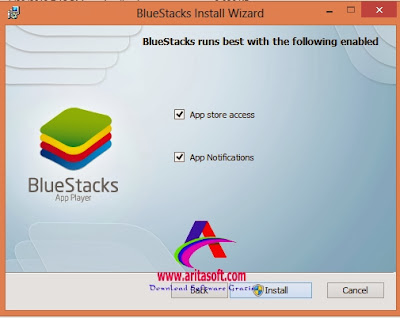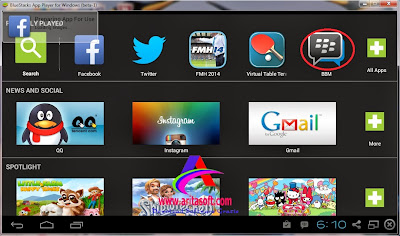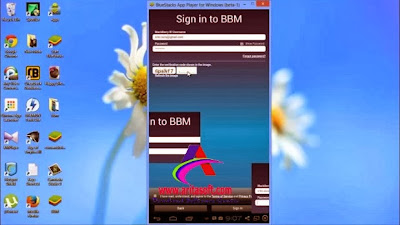Cara Mudah Install BBM Di PC/Laptop
 Cara Mudah Install BBM Di PC/Laptop - Setelah peluncuran bbm for android beberapa waktu lalu, banyak yang
tertarik untuk mencobanya atau malah rela membeli handheld android
terbaru yang ber OS Android 4.0 ke atas (Ice Cream Sandwich dan Jelly
Bean). yang merupakan salah satu sarat OS minimum untuk bisa ber BB ria
melalui android phone.
Cara Mudah Install BBM Di PC/Laptop - Setelah peluncuran bbm for android beberapa waktu lalu, banyak yang
tertarik untuk mencobanya atau malah rela membeli handheld android
terbaru yang ber OS Android 4.0 ke atas (Ice Cream Sandwich dan Jelly
Bean). yang merupakan salah satu sarat OS minimum untuk bisa ber BB ria
melalui android phone. tapi bagi yang iseng2 pengen mencoba ber BBm-an ria, sekarang tidak perlu membeli handheld android yang harga nya lumayan buat kantong pas-pasan. Cukup manfaatkan PC atau Laptop dirumah untuk di gunakan ber BBm-an ria. Kalau tidak punya PC atau Laptop dirumah ya terpaksa beli hape android, atau bisa pinjam PC di warnet, Lumayan buat sekedar melampiaskan penasaran bagaimana bentuknya BBM di PC/LAPTOP dengan Bluestack
sekedar catatan, cara ini sudah di coba dan berhasil di Laptop asus A42F ber-OS window7 64-bit RAM 6 Gb, dengan mesin Intel(R) Core(TM) i3 CPU M350@2.27GHz
Cara Mudah Install BBM Di PC/Laptop dengan BLUESTACKS, begini caranya:
1. Download bluestacks DISINI untuk online installer nya. Offline instalernya DISINI
(untuk bisa BBM di PC/LAPTOP dianjurkan memilih instalasi online)
2. Setelah selesai download kemudian install bluestacksnya. Mohon bersabar proses ini memakan waktu cukup lama tergantung koneksi yang dipakai.
3. Setelah selesai instalasi. Close saja dulu blustacksnya,
4. Update display adapter driver (optional), lalu restart computer/laptop
SCREENSHOT :
5. Download file apk BBM DISINI
6. Setelah selesai download, instal file apk nya.
7. Setelah selesai terinstal, buka bluestacks
SCREENSHOT :
8. Klik icon BBm. Silakan login atau create ID baru
SCREENSHOT :
9. Selesai Cara Mudah Install BBM Di PC/Laptop dengan BLUESTACKS. Selamat menikmati BBM-an via pc/laptop
*FAQ + Penanganan Masalah- Untuk yang mau ubah reso, bisa coba ke regedit terus ke sini HKEY_LOCAL_MACHINE\SOFTWARE\BlueStacks\Guests\Android\FrameBuffer/0
nanti ganti yang height sma widht nya sesuai yang agan mau, contoh misal height nya 480 widht nya 320, operin dulu ke Decimal gan kalo mau rubah angkanya- Untuk masalah resolusi, ane belum bisa gan, Bluestack baru bisa Portrait atau Tablet Mode, ada di settingan gan. Pilih settingannya yang dipojok kanan bawah layar Bluestack gan, ntar ada menu App Size, tinggal pilih mau mode Default atau mode Tablet.- Untuk yang performa PC nya jadi lemot, Bluestack emg mesti dikasih RAM rada gede biar ga ganggu/kerasa penurunan performa PC- Untuk masalah koneksi SSH, ane belum coba gan, ane koneksinya biasa
- Untuk yang mentok di Setting Up BBM, coba install pake Bluestack terbaru gan, link ada diatas
- Untuk yang error 25000, coba ngikutin tutorial dari VIDEO INI atau CARA INI gan- Untuk yang error Apk Installation Failed : INSTALL_FAILED_OLDER_SDK coba re-install Bluestack nya dengan yang terbaru gan, link udah ane update - Untuk yang ga autorotate screen, bisa klik kanan logo Bluestack di Notification Area (Pojok kanan bawah layar) klik yang ROtate Portrait Apps, check yang Automatic
Semoga Cara Mudah Install BBM Di PC/Laptop bermanfaat. :)

Cara Mudah Install BBM Di PC/Laptop
Anda sedang membaca artikel tentang TUTORIAL dan anda dapat menemukan artikel TUTORIAL ini dengan url https://aritasoft.blogspot.com/2014/03/cara-mudah-install-bbm-di-pclaptop.html. Anda dapat menyebarluaskan atau menyalin artikel TUTORIAL ini jika memang bermanfaat bagi anda atau teman-teman anda,namun jangan lupa untuk mencantumkan link sumbernya.